win7如何查看电脑的详细配置 win7系统详细配置查看教程
更新时间:2023-07-27 16:07:17作者:jiang
win7如何查看电脑的详细配置,Win7作为一个广泛使用的操作系统,了解电脑的详细配置对我们来说非常重要,通过查看电脑的详细配置,我们可以了解到处理器、内存、硬盘、显卡等各个部件的具体信息,这对于日常使用、安装软件和游戏等方面都有着重要的作用。如何在Win7系统中查看电脑的详细配置呢?下面就为大家介绍一下Win7系统详细配置查看的具体教程。无论是为了满足个人需求还是为了更好地维护电脑,掌握这些技巧都是非常有帮助的。
方法一:DirectX诊断工具怎么看电脑主机配置
1、首先我们在电脑上按下Win键+R键打开运行窗口,然后在出现的运行窗口中输入命令:dxdiag 点击“确定”。
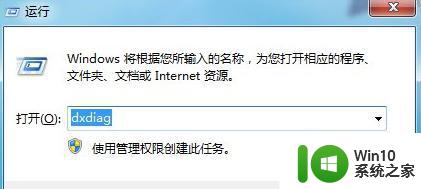
2、进入到页面后,我们在DirectX诊断工具的“系统”和“显示”栏目可以看到我们所要的电脑配置情况。
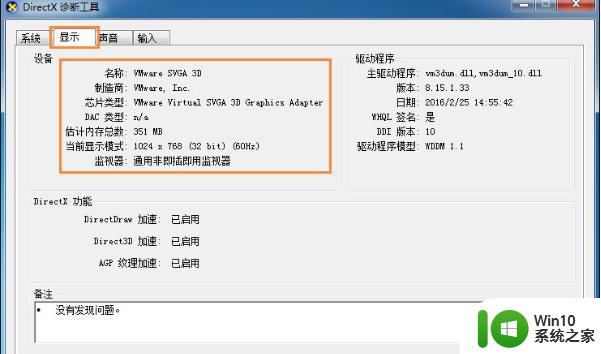
方法二:系统信息怎么看电脑主机配置
1、我们打开桌面,然后选中桌面上的“计算机”右键点击选择属性选项。
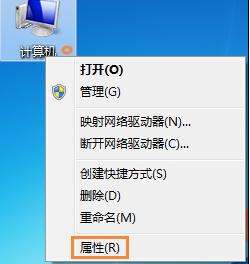
2、在页面中可以查看系统的具体情况,当我们查看完毕后,选择左边的“设备管理器”功能.
3、进入页面后,我们选择界面中的“处理器”和“显示适配器”可以看到系统的配置信息。
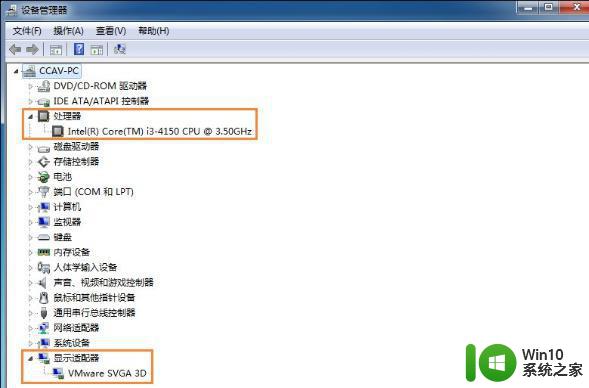
以上就是Win7如何查看电脑的详细配置的全部内容,如果还有不懂的用户,可以根据小编的方法来操作,希望这篇文章能够帮助到大家。
win7如何查看电脑的详细配置 win7系统详细配置查看教程相关教程
- windows7如何查看主机名的步骤 win7查看主机名的详细图文教程
- win7怎么查看电脑配置信息 win7如何查看电脑配置信息
- win7查看系统配置的方法 win7如何查看计算机配置
- w7查看系统配置信息的教程 win7如何查看自己电脑的硬件配置信息
- 教你查看win7配件信息的方法 如何查看win7配置信息
- win7怎么查找系统配置 Win7系统配置如何查看
- win7系统如何看电脑的配置 如何在Win7系统中查看电脑的硬件配置
- 查看win7电脑配置的方法 win7电脑配置查询方法
- win7系统怎么配置环境变量 win7配置环境变量详细方法
- win7如何查看显卡详细属性 win7查看显卡型号和驱动方法
- windows7怎么查看电脑配置 windows7怎么查看电脑硬件配置
- win7查看主机配置的方法 win7在什么地方看主机配置
- window7电脑开机stop:c000021a{fata systemerror}蓝屏修复方法 Windows7电脑开机蓝屏stop c000021a错误修复方法
- win7访问共享文件夹记不住凭据如何解决 Windows 7 记住网络共享文件夹凭据设置方法
- win7重启提示Press Ctrl+Alt+Del to restart怎么办 Win7重启提示按下Ctrl Alt Del无法进入系统怎么办
- 笔记本win7无线适配器或访问点有问题解决方法 笔记本win7无线适配器无法连接网络解决方法
win7系统教程推荐
- 1 win7访问共享文件夹记不住凭据如何解决 Windows 7 记住网络共享文件夹凭据设置方法
- 2 笔记本win7无线适配器或访问点有问题解决方法 笔记本win7无线适配器无法连接网络解决方法
- 3 win7系统怎么取消开机密码?win7开机密码怎么取消 win7系统如何取消开机密码
- 4 win7 32位系统快速清理开始菜单中的程序使用记录的方法 如何清理win7 32位系统开始菜单中的程序使用记录
- 5 win7自动修复无法修复你的电脑的具体处理方法 win7自动修复无法修复的原因和解决方法
- 6 电脑显示屏不亮但是主机已开机win7如何修复 电脑显示屏黑屏但主机已开机怎么办win7
- 7 win7系统新建卷提示无法在此分配空间中创建新建卷如何修复 win7系统新建卷无法分配空间如何解决
- 8 一个意外的错误使你无法复制该文件win7的解决方案 win7文件复制失败怎么办
- 9 win7系统连接蓝牙耳机没声音怎么修复 win7系统连接蓝牙耳机无声音问题解决方法
- 10 win7系统键盘wasd和方向键调换了怎么办 win7系统键盘wasd和方向键调换后无法恢复
win7系统推荐
- 1 风林火山ghost win7 64位标准精简版v2023.12
- 2 电脑公司ghost win7 64位纯净免激活版v2023.12
- 3 电脑公司ghost win7 sp1 32位中文旗舰版下载v2023.12
- 4 电脑公司ghost windows7 sp1 64位官方专业版下载v2023.12
- 5 电脑公司win7免激活旗舰版64位v2023.12
- 6 系统之家ghost win7 32位稳定精简版v2023.12
- 7 技术员联盟ghost win7 sp1 64位纯净专业版v2023.12
- 8 绿茶ghost win7 64位快速完整版v2023.12
- 9 番茄花园ghost win7 sp1 32位旗舰装机版v2023.12
- 10 萝卜家园ghost win7 64位精简最终版v2023.12